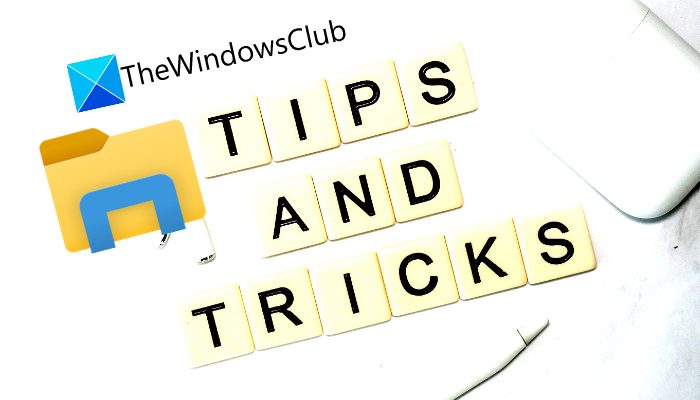Aqui está um guia sobre algumas dicas e truques úteis no Windows 11 File Explorer que você deve conhecer. O File Explorer no Windows 11 foi redesenhado e possui alguns novos recursos. Ele tem um novo menu de contexto, faixa de opções renovada e mais novos recursos. Para utilizar todos os seus recursos ao máximo, você pode conferir essas dicas e truques que mencionamos neste post. Deixe-nos verificar.
Como eu abro Opções de Pasta no Windows 11?
Para abrir as Opções do Explorador de Arquivos (anteriormente chamadas de Opções de Pasta) no Windows 11, clique em três-botão de menu de pontos da faixa de opções principal. Você verá Opções; simplesmente clique nele para abrir a janela Opções do Explorador de Arquivos.
Melhores dicas e truques do Explorador de Arquivos do Windows 11
Aqui estão algumas dicas e truques para ajudá-lo a obter o melhor do Windows 11 File Explorer. Comece a usar o Explorer como um usuário avançado!
Personalize a Pasta de Destino para o Explorador de Arquivos. Mostre a Lixeira na Barra Lateral. Personalize o Layout da Pasta. Remova o Histórico de Arquivos Recentes..Bulk Renomear Arquivos no Explorador de Arquivos.Adicionar ou Remover Pastas do Acesso Rápido.Bulk Girar Imagens do Explorador de Arquivos.Criar novos arquivos de diferentes tipos de arquivos.Abra arquivos com o aplicativo certo.Edite rapidamente metadados de arquivos no Explorador de Arquivos.Alguns atalhos de teclado úteis/hotkeys para File Explorer.
1] Personalize a pasta de destino para File Explorer
Você pode escolher o que deseja abrir sempre que você iniciar o Explorador de Arquivos, Este PC ou Acesso rápido . Por padrão, o painel Acesso rápido com as pastas selecionadas é mostrado quando você abre o Explorador de Arquivos. Se desejar, você pode alterar a pasta de destino para Este PC, se preferir. Para fazer isso, aqui estão os passos que você pode seguir:
Em primeiro lugar, abra o Explorador de Arquivos e clique na opção de menu de três pontos presente na faixa de opções. Em seguida, clique em Opções para abrir a janela de diálogo Opções de Pasta.Agora, na guia Geral, selecione Abrir o Explorador de Arquivos para como Este PC. Por fim, pressione o botão Aplicar> OK para salvar as alterações.
Agora, sempre que você abrir o Explorador de Arquivos, o painel Este PC vai aparecer. Caso decida alterar as configurações posteriormente, você pode usar as mesmas etapas discutidas acima.
Leia : Como usar o novo Windows 11 Explorer.
2] Mostrar lixeira na barra lateral
Por padrão, a Lixeira está oculta no Explorador de Arquivos. Se quiser ver a pasta Lixeira na barra lateral do Explorador de Arquivos, você pode fazer isso. Para fazer isso, basta clicar com o botão direito em qualquer lugar na parte vazia da barra lateral no Explorador de Arquivos. Você obterá algumas opções no menu de contexto, incluindo a opção Mostrar todas as pastas . Basta tocar nesta opção e você verá várias pastas, incluindo a Lixeira. Ele também exibe o Painel de Controle, Bibliotecas e outras pastas importantes.
DICA : Você também pode exibir a Lixeira na pasta Este PC ou fixá-la no Acesso Rápido.
3] Personalizar o layout da pasta
A Microsoft trabalhou no redesenho da aparência do Windows 11. O Explorador de Arquivos também é redesenhado e você pode ver mudanças significativas em sua aparência em comparação com o Windows 10 e versões anteriores.
Você pode personalizar a aparência padrão de arquivos e pastas alterando seu layout. Existem várias opções de visualização para alterar o layout da pasta no Explorador de Arquivos do Windows 11. Você pode alterar o layout da pasta para blocos, lista, ícones, detalhes, conteúdo e muito mais. Você também pode habilitar a opção Compact View para diminuir o espaço entre os itens. Além disso, você pode classificar e agrupar itens por diferentes parâmetros, como tamanho total, sistema de arquivos, tipo e muito mais.
4] Remover histórico de arquivos recentes
O Fiel Explorer exibe arquivos acessados recentemente por padrão. Se não quiser ver os itens acessados recentemente, você pode escolher remover os arquivos recentes do Explorador de Arquivos. Para isso, basta clicar na opção de menu de três pontos da barra de ferramentas e selecionar Opções. Na janela Opções de pasta, desmarque a opção chamada Mostrar arquivos usados recentemente em Acesso rápido presente na seção Privacidade. Em seguida, pressione o botão Aplicar> OK para aplicar as alterações. Você não verá os arquivos usados recentemente no File Explorer agora.
5] Personalizar a miniatura da pasta
Windows 11 O File Explorer tem alguns ícones de pasta/miniaturas legais definidos por padrão. No entanto, você pode alterá-los para seus ícones favoritos e personalizar completamente as miniaturas para pastas e arquivos individuais. Aqui estão as etapas que você pode usar para isso:
Clique com o botão direito na pasta para a qual deseja personalizar a miniatura. Clique na opção Propriedades e navegue até a guia Personalizar . Você pode agora selecione o arquivo de ícone que você deseja mostrar na miniatura da pasta.
Ele também fornece vários ícones de pasta padrão para você escolher.
Leia : como para desativar a barra de comandos do File Explorer no Windows 11
6] Mostrar painel de visualização
O painel de visualização é um bom recurso quando você deseja visualizar um arquivo antes de abri-lo. Ele permite que você verifique o conteúdo do arquivo diretamente do File Explorer. Para habilitar a visualização do arquivo, vá para a opção Visualizar e clique em Mostrar e habilitar o painel Visualização. Agora, você verá um painel de visualização dedicado no lado direito do Explorador de Arquivos.
Caso mude de ideia e queira para ocultar o painel de visualização, vá para Exibir> Mostrar e desative o painel de visualização.
7] Compartilhe arquivos diretamente do Explorador de arquivos
Você pode compartilhar seus arquivos e pastas diretamente do Explorador de Arquivos por meio de aplicativos do Windows 11 instalados. Para fazer isso, você pode seguir as etapas abaixo:
Clique com o botão direito no arquivo que deseja compartilhar.No menu de contexto, selecione a opção Compartilhar (destacada na imagem acima). Agora você pode selecionar Email ou algum outro aplicativo do Windows para compartilhar seu arquivo.
DICA: como voltar ao menu de contexto do botão direito do mouse no Windows 11.
8] Renomear arquivos em massa no Explorador de arquivos
Se você deseja renomear vários arquivos de uma vez, pode fazer isso diretamente no Explorador de arquivos. O Windows renomeará os arquivos selecionados com o nome que você escolher com um sufixo. Selecione vários arquivos e clique na opção Renomear. Em seguida, forneça um nome e pressione Enter. Todos os arquivos serão nomeados com o mesmo nome de arquivo com um sufixo.
Caso queira renomear arquivos com um nome diferente, você pode selecionar o primeiro arquivo, clique em Renomear opção e digite o nome do arquivo. Em seguida, pressione o botão TAB em seu teclado e o próximo arquivo estará no modo de renomeação. Agora você pode inserir o nome do segundo arquivo e, em seguida, pressionar TAB e continuar renomeando o próximo arquivo. Repita o processo para todos os arquivos e você poderá renomear vários arquivos de uma vez.
Leia : como diminuir o espaço entre os itens no Windows 11 Explorer
9] Adicionar ou remover pastas do acesso rápido
Você também pode adicionar suas pastas favoritas que visita frequentemente ao Painel de acesso rápido no File Explorer. Isso fornece acesso fácil a pastas importantes. Para fazer isso, você só precisa clicar com o botão direito do mouse na pasta de destino e, a partir do menu de contexto, pressionar a opção Fixar no acesso rápido .
De maneira semelhante, você pode remover uma pasta do Acesso rápido, se desejar. Basta ir ao painel de acesso rápido, clicar com o botão direito do mouse na pasta e tocar na opção Desafixar do acesso rápido .
10] Girar imagens em massa no Gerenciador de arquivos
Deseja girar rapidamente várias imagens direto do File Explorer? Voce tambem pode fazer isso. Para fazer isso, você precisa selecionar vários arquivos de imagem e clicar com o botão direito sobre eles. Em seguida, no menu de contexto, selecione a opção Girar para a esquerda ou Girar para a direita para girar as imagens em massa.
11] Crie novos arquivos de diferentes tipos de arquivo
Você também pode criar novos arquivos de vários tipos no Explorador de Arquivos. O File Explorer no novo Windows 11 agora permite criar um novo arquivo a partir do menu de contexto do botão direito. Você pode criar Texto, Imagem Bitmap, Microsoft Publisher, Documento do Microsoft Word, Apresentação do Microsoft PowerPoint e mais arquivos no Explorador de Arquivos.
Aqui estão as etapas para criar um novo arquivo:
Abra o Explorador de Arquivos e vá para a pasta onde deseja criar um novo arquivo. Clique com o botão direito do mouse no espaço vazio e vá para a opção Novo. Selecione o arquivo que deseja criar. Insira o nome do arquivo.
Leia: Configurações do Windows 11 que você deve alterar imediatamente.
12] Abra os arquivos com o aplicativo certo
Certifique-se de abrir os arquivos com o aplicativo correto. Para abrir um determinado tipo de arquivo com um aplicativo específico, clique com o botão direito no arquivo e vá para a opção Abrir com> Escolher outro aplicativo . Agora, toque no aplicativo com o qual deseja abrir um arquivo e, em seguida, ative a caixa de seleção chamada Sempre usar este aplicativo. Finalmente, pressione o botão OK. Agora, sempre que você abrir o arquivo, ele será aberto no aplicativo selecionado por padrão.
13] Edite rapidamente os metadados do arquivo no File Explorer
Você também pode editar os metadados dos arquivos diretamente no Explorador de Arquivos. Para fazer isso, selecione o arquivo e pressione Shift + Alt + P para abrir o painel de detalhes no lado direito. Agora, selecione um campo de metadados e insira seu valor. Finalmente, clique no botão Salvar para salvar os novos metadados do arquivo.
14] Alguns atalhos de teclado/teclas de atalho úteis para o Explorador de Arquivos
Existem vários teclados teclas de atalho para executar uma ação específica no File Explorer. Aqui estão algumas das teclas de atalho que você pode achar úteis:
Ctrl + N-Para abrir uma nova janela do Explorador de Arquivos.Ctrl + W-Para sair da janela do Explorador de Arquivos atual.Ctrl + Shift + N-Para criar uma nova pasta.Backspace-Volte para a pasta anterior.Ctrl + F-Para selecionar a caixa de pesquisa.Ctrl + L-Para selecionar a barra de endereço.
Você pode verificar o guia para mais algumas teclas de atalho do Explorador de Arquivos.
É isso!
Como posso tornar o Explorador de Arquivos melhor no Windows 11?
Todas essas dicas que compartilhamos nesta postagem têm o objetivo de ajudá-lo a tornar o Explorador de Arquivos experimente melhor. Você pode usar esses truques de acordo com sua preferência e melhorar sua experiência de gerenciamento de arquivos e pastas.
Agora leia: Dicas e truques do Windows 11.